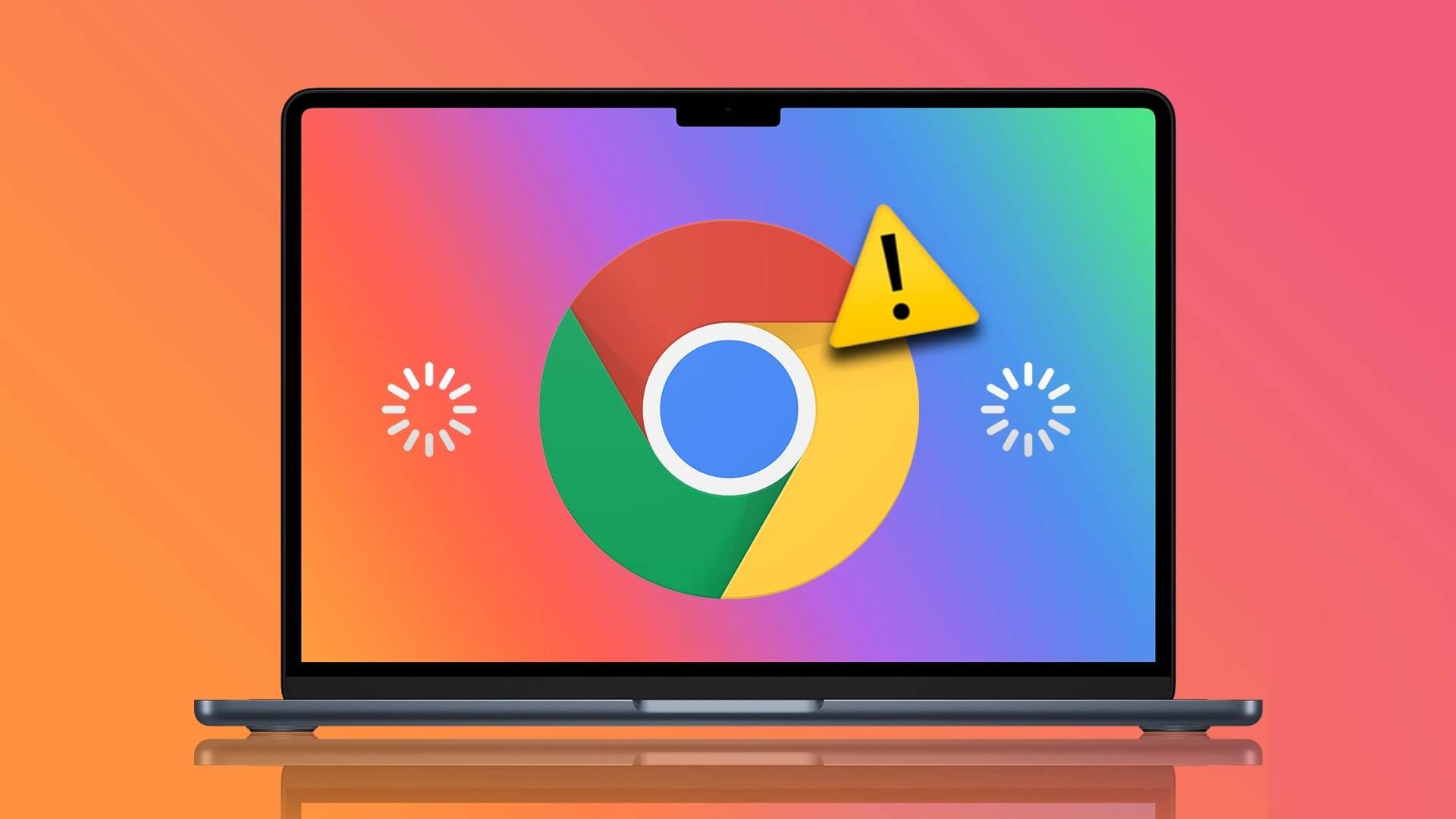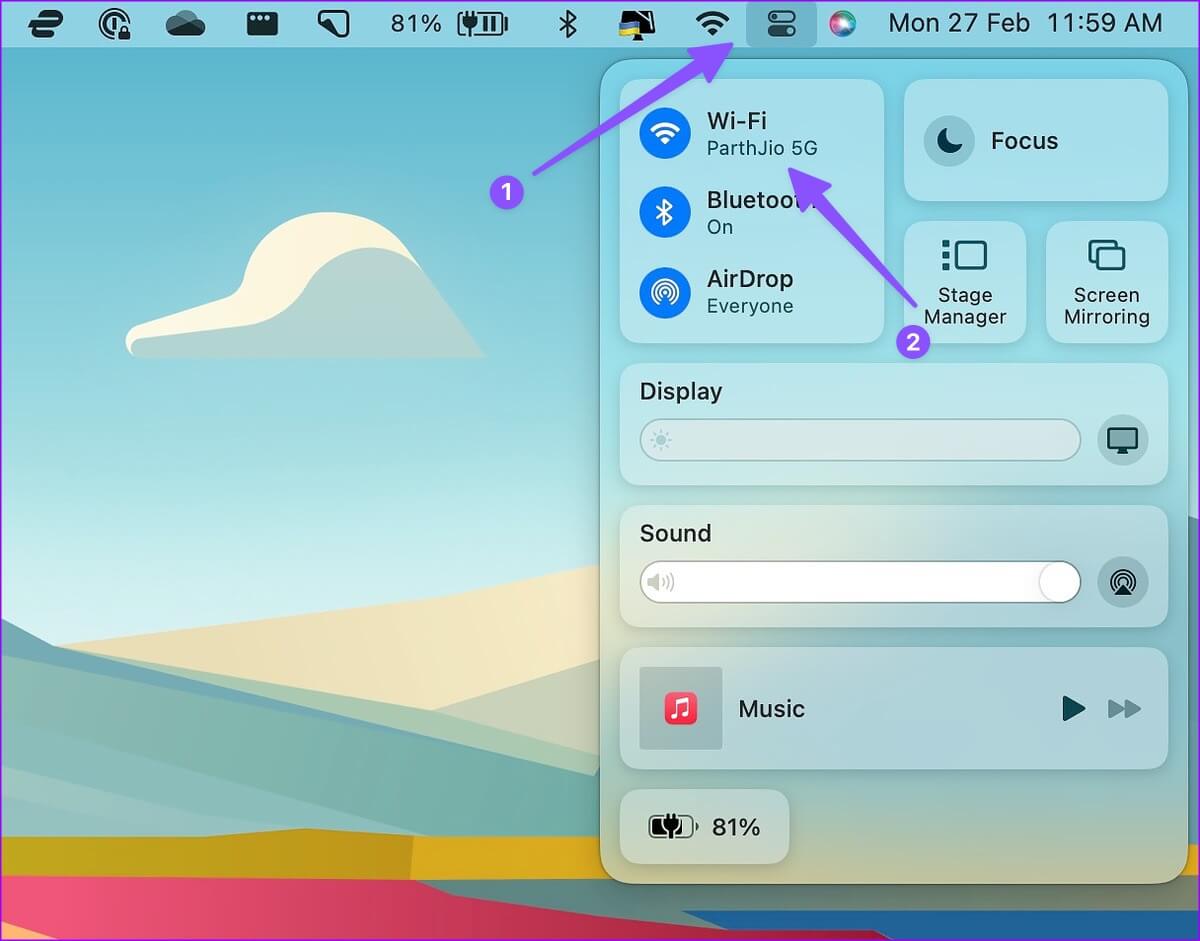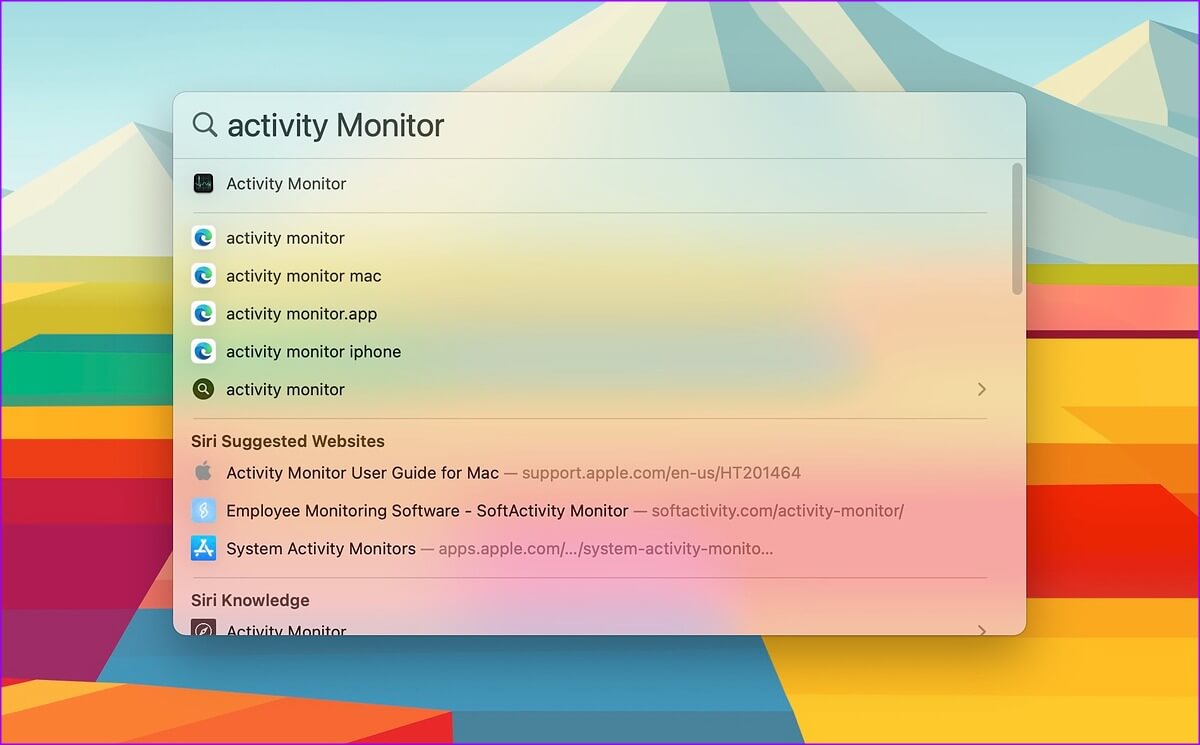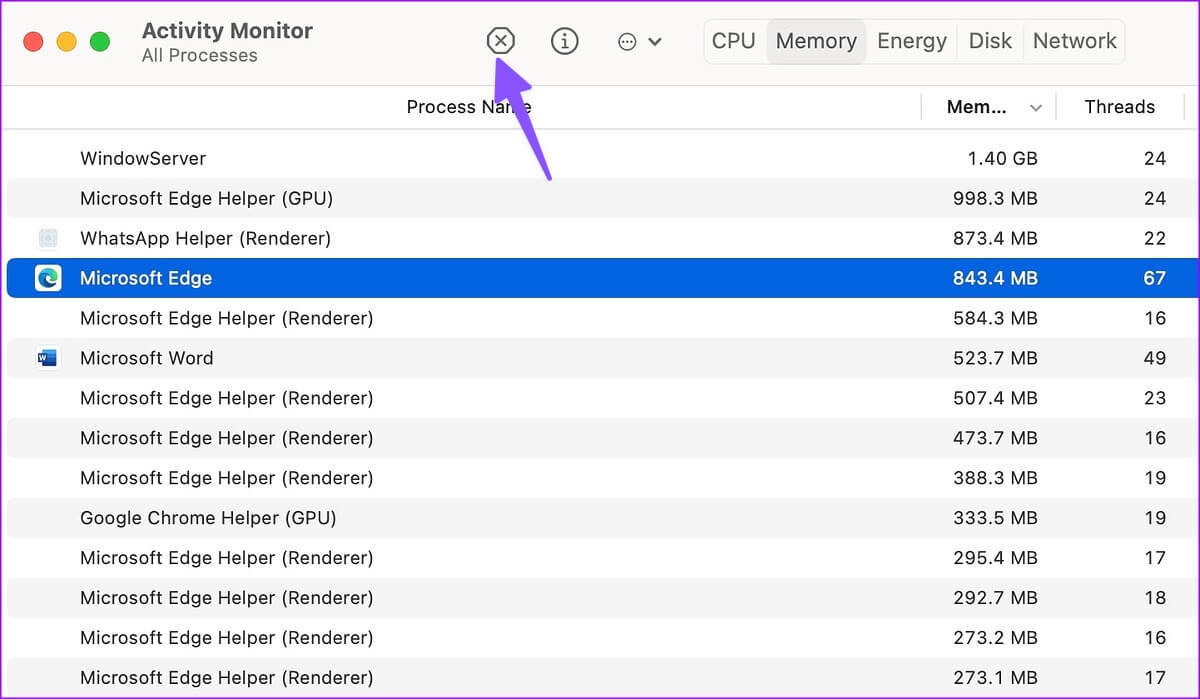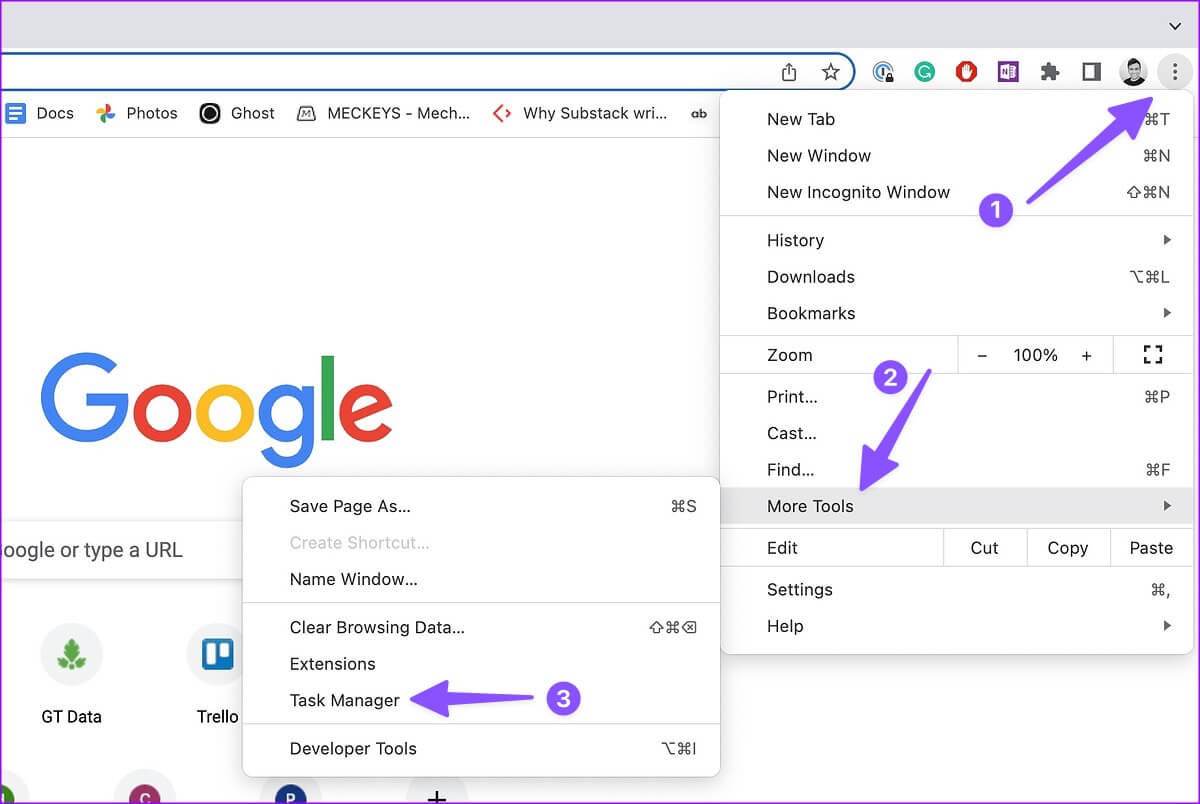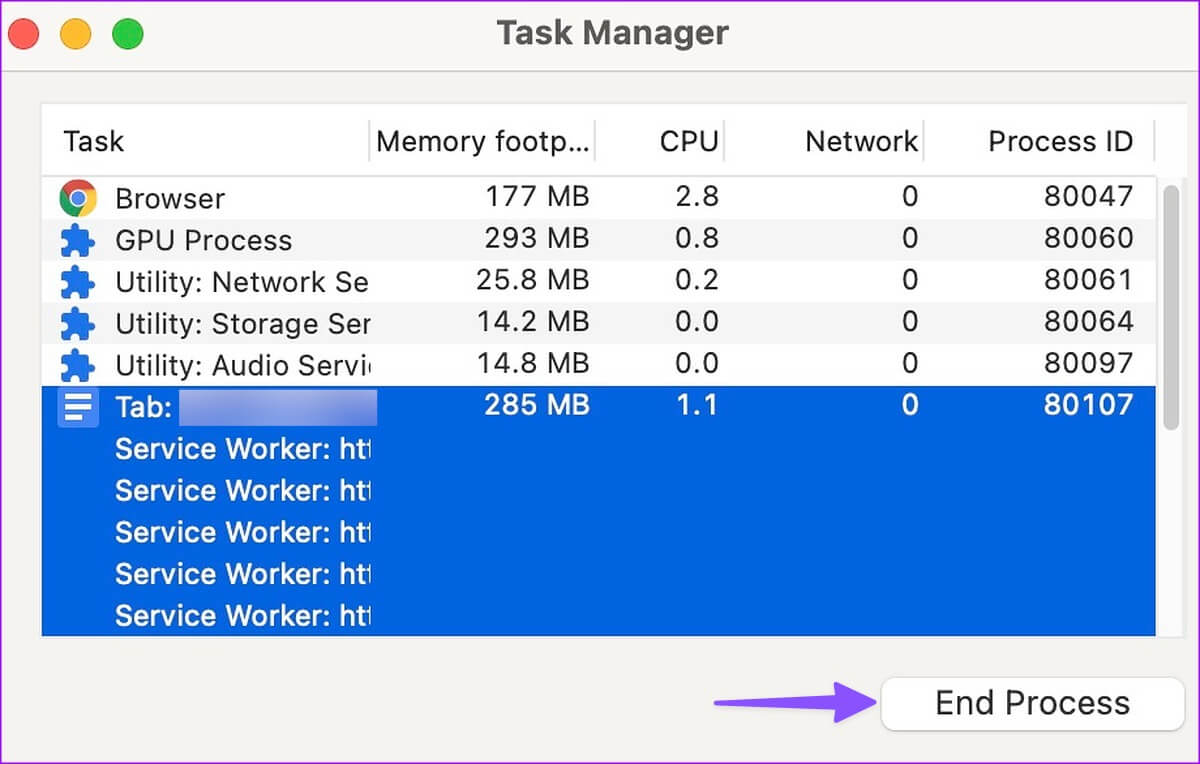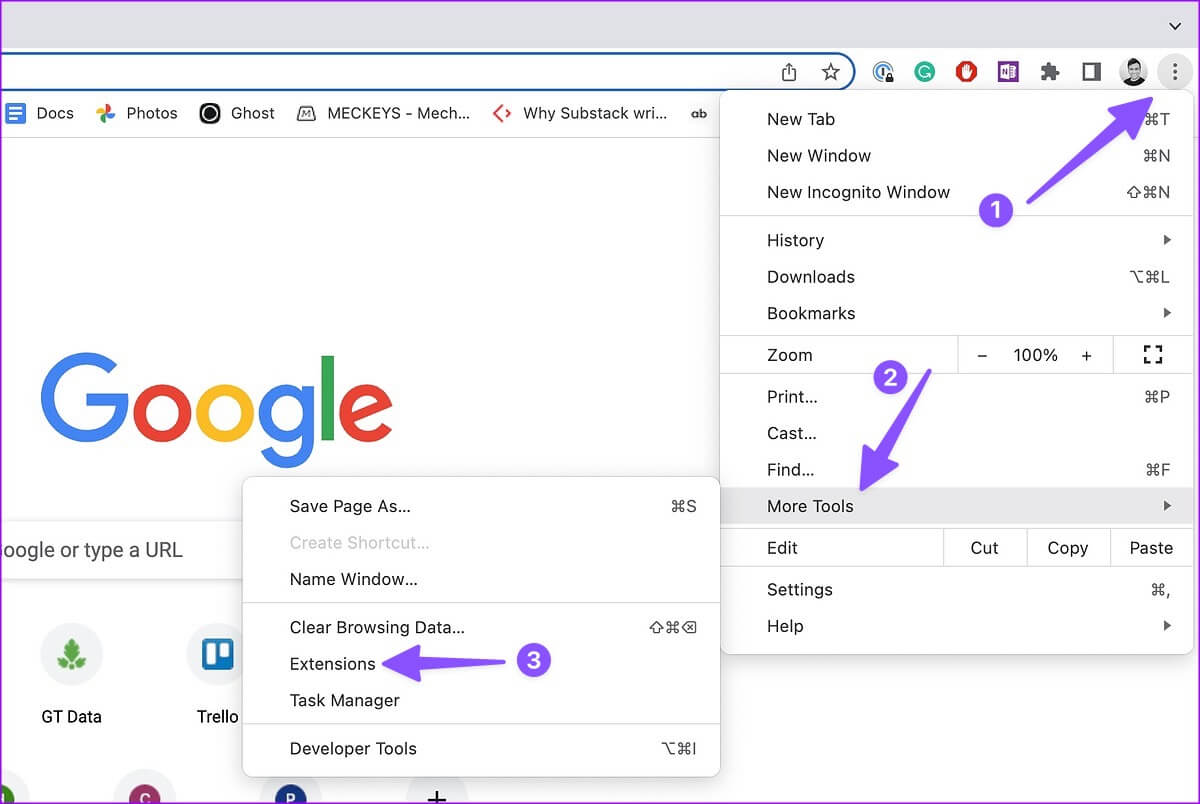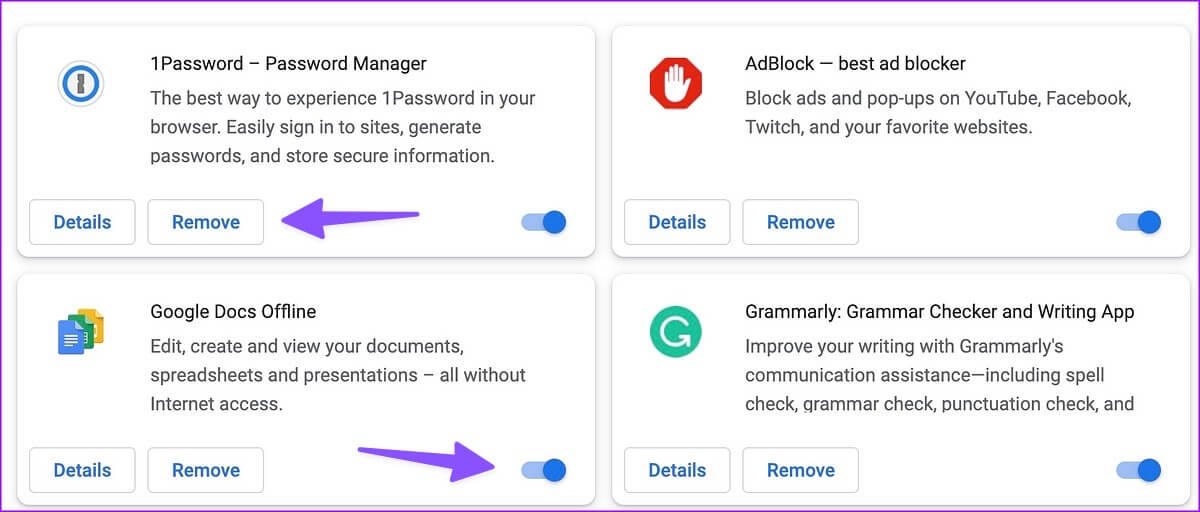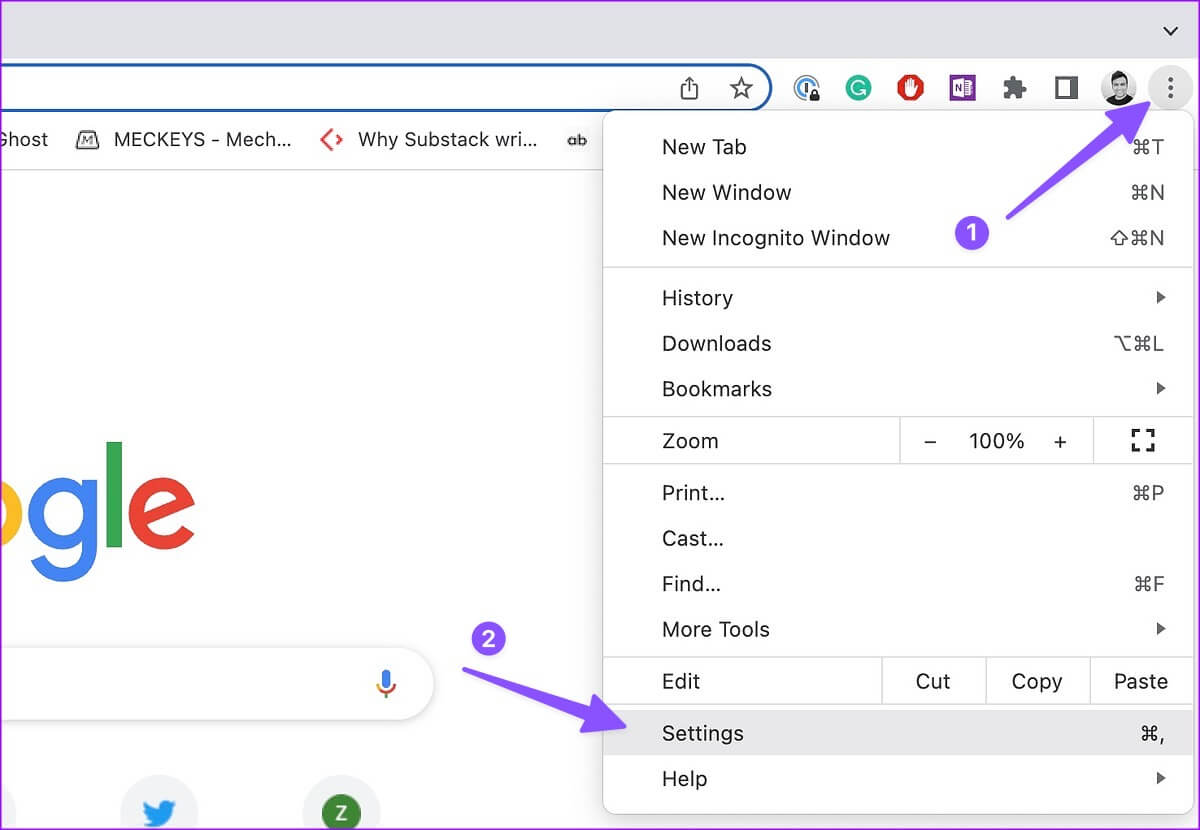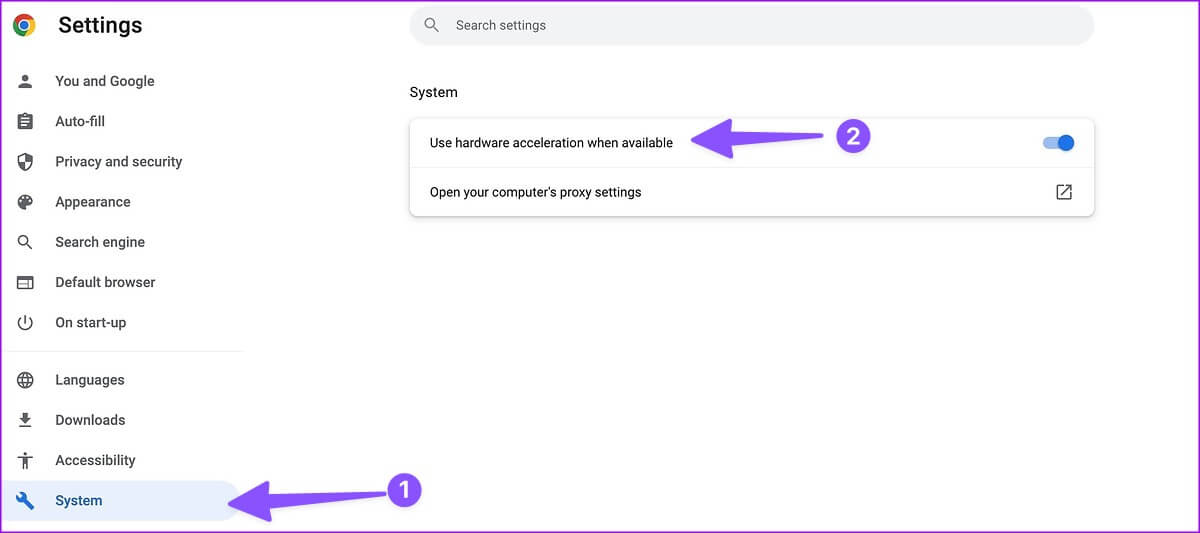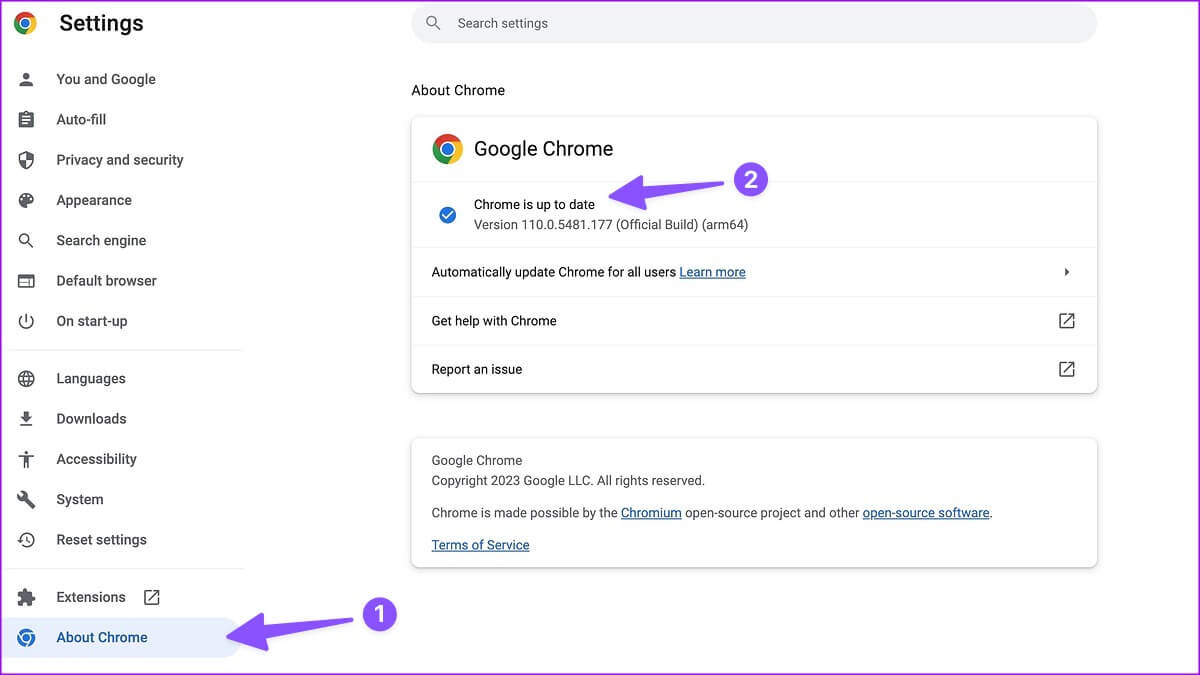Les 8 meilleures façons de réparer Google Chrome lent sur les appareils Mac
Bien que Safari se soit amélioré à pas de géant sur Mac, la plupart des utilisateurs préfèrent toujours une alternative tierce comme Google Chrome ou Microsoft Edge pour naviguer sur le Web. Parfois, vous pouvez rencontrer des problèmes de performances avec Chrome sur Mac. Voici les meilleures façons de réparer Google Chrome lent sur Mac.
Bien que Google Chrome soit l'un des navigateurs les plus rapides sur Mac, vous pouvez parfois rencontrer des problèmes de performances. Vous pouvez utiliser les conseils ci-dessous pour accélérer rapidement Google Chrome sur Mac.
1. Vérifiez la connexion réseau sur le MAC
Si votre connexion Internet est lente sur votre Mac, le chargement de vos onglets Google Chrome peut prendre plus de temps. Avant d'ouvrir Chrome, connectez-vous à un réseau Wi-Fi haut débit (la bande de fréquence 5 GHz est préférable).
Étape 1: Cliquez sur une icône Centre de contrôle Dans le coin supérieur droit de la barre de menus.
Étape 2: Contact Réseau Wi-Fi écurie.
2. Utilisez le moniteur d'activité pour fermer d'autres applications
Contrairement à iOS, macOS ne suspend pas les applications et services en arrière-plan. Cela signifie que vous devrez fermer manuellement les applications gourmandes en ressources sur votre Mac. Cela libère également de la RAM sur votre Mac. Lorsque Google Chrome a moins de RAM à utiliser sur votre Mac, il peut sembler lent à utiliser.
Vous pouvez utiliser le moniteur d'activité par défaut pour localiser et fermer des applications sur votre Mac. Suivez les étapes suivantes.
Étape 1: Appuyez sur les touches Commande + Espace Pour ouvrir Recherche Spotlight. Type Moniteur d'activité Et appuyez sur la touche Retour pour ouvrir Activity Monitor.
Étape 2: Ensuite, consultez Les applications Qui consomment beaucoup de mémoire et d'utilisation du processeur. Sélectionnez ces applications et appuyez sur le "x" en haut pour forcer l'arrêt de ces applications ou services.
Cela peut aider à corriger l'expérience lente de Google Chrome sur Mac.
3. Utilisez un gestionnaire de tâches sur Chrome
Si vous ouvrez des dizaines d'onglets dans Chrome sur Mac, vous devez fermer les onglets inutiles pour accélérer le navigateur. Le gestionnaire de tâches intégré de Chrome peut être utile pour identifier ces onglets. Voici comment vous pouvez l'utiliser.
Étape 1: Exécutez Chrome sur votre Mac.
Étape 2: Cliquez Les trois points verticaux d'une liste plus dans le coin supérieur droit, et développez le plus de Outils Et sélectionnez gestion des tâches.
Étape 3: Départ Onglets Qui est affecté par le processeur et la mémoire. Sélectionnez ces onglets et appuyez sur le bouton Terminer le processus pour les fermer.
4. Désactivez le processus de retour et de téléchargement
Diffuser des chansons d'Apple Music ou les dernières émissions de télévision de Prime Video ? Cela peut consommer beaucoup de bande passante Internet sur votre Mac. Vous devez désactiver la diffusion en arrière-plan et les autres processus de téléchargement sur votre Mac.
5. Désactiver les extensions Chrome
Alors que Chrome propose des milliers d'extensions pour améliorer votre expérience de navigation, vous ne devriez pas en faire trop. Si vous installez des dizaines d'extensions sur Chrome, cela peut ralentir considérablement votre navigateur. Après tout, toutes les extensions ne sont pas mises à jour régulièrement et ne sont pas compatibles avec la dernière version de Chrome.
Étape 1: Ouvert Google Chrome , cliquez sur le menu à trois points verticaux dans le coin supérieur droit et sélectionnez plus dans les outils.
Étape 2: Sélectionnez “ajouts du sous-menu.
Étape 3: Désactiver ou supprimer Extensions de chrome Pas nécessaire.
6. Ne videz pas fréquemment le cache de Google Chrome
Comme tous les autres navigateurs du marché, Google Chrome collecte le cache en arrière-plan pour améliorer les temps de chargement de vos onglets fréquemment utilisés. Tu n'as pas besoin de Effacer les données de navigation et le cache récursivement dans Chrome sur Mac.
Si vous effacez le cache de Chrome, le navigateur doit tout charger à partir de zéro. Vous remarquerez peut-être des temps de chargement plus élevés sur Google Chrome.
7. Utiliser l'accélération matérielle lorsqu'elle est disponible
L'accélération matérielle dans Chrome déplace certaines tâches du processeur vers le GPU pour accélérer les performances. C'est l'une des meilleures astuces pour réparer Google Chrome lent sur Mac. Vous devez activer l'accélération matérielle dans Chrome en suivant les étapes ci-dessous.
Étape 1: Allumer Chrome Sur le Mac
Étape 2: Cliquez plus . liste en haut et ouvert Paramètres.
Étape 3: Sélectionner Système Dans la barre latérale gauche.
Étape 4: Activer l'interrupteur "Utiliser l'accélération matérielle si disponible."
8. Mettez à jour GOOGLE CHROME
Google publie fréquemment des mises à jour pour ajouter des fonctionnalités, améliorer les performances et corriger les bogues. Vous devez mettre à jour Chrome vers la dernière version en suivant les étapes ci-dessous.
Étape 1: Ouvert Google Chrome Et cliquez Liste de trois points verticaux Dans le coin supérieur droit et sélectionnez Paramètres.
Étape 2: Sélectionner À propos de Chrome Depuis la barre latérale.
Étape 3: Volonté Chrome en téléchargeant Dernière mise à jour et installation.
Parcourez les pages Web sur Chrome
Si un site Web particulier ne se charge pas correctement dans Chrome, vous pouvez utiliser un autre navigateur sur votre Mac. Vous devez utiliser toutes les suggestions pour réparer Google Chrome lent sur Mac. Avez-vous remarqué des améliorations de vitesse dans Chrome sur Mac ? Partagez votre expérience dans les commentaires.